Pontos principais do artigo:
- Mensagem automática no WhatsApp é um texto de boas-vindas ou recado pronto que responde o cliente na hora e mantém atendimento ativo sem você online;
- Todas as configurações de mensagem são feitas no WhatsApp Business, nas ferramentas comerciais;
- O curso Lançamento Explosivo te ensina a faturar R$ 50 mil em 48h com WhatsApp. Seja nosso aluno e comece agora! 💥
Imagine a cena: o cliente te chama no WhatsApp, pergunta o preço, diz que vai pensar… e quando você finalmente vai responder, ele já comprou de outra loja.
Acontece todo dia, né?
Agora, pense se o seu WhatsApp conseguisse responder por você — rápido, com o seu jeito, e sem deixar ninguém no vácuo.
As mensagens automáticas fazem exatamente isso.
Elas trabalham enquanto você cuida dos pedidos, grava stories ou simplesmente tira um tempo pra respirar.
Quer descobrir como deixar o seu atendimento rodando no piloto automático (e sem perder chance de venda)?
Então continue aqui com a gente, porque vamos te mostrar passo a passo como fazer isso acontecer. ☺️
Índice:
Por que as mensagens automáticas são importantes?
As mensagens automáticas são importantes porque garantem que o cliente seja atendido mesmo quando você não está online.
Hoje, o WhatsApp está na mão de praticamente todos os brasileiros conectados — são mais de 147 milhões de pessoas usando o app todos os dias (Opinion Box).
E 82% delas usam o WhatsApp para se comunicar com empresas, seja para tirar dúvidas, comprar ou receber promoções.
Esse é o principal canal de comunicação do país.
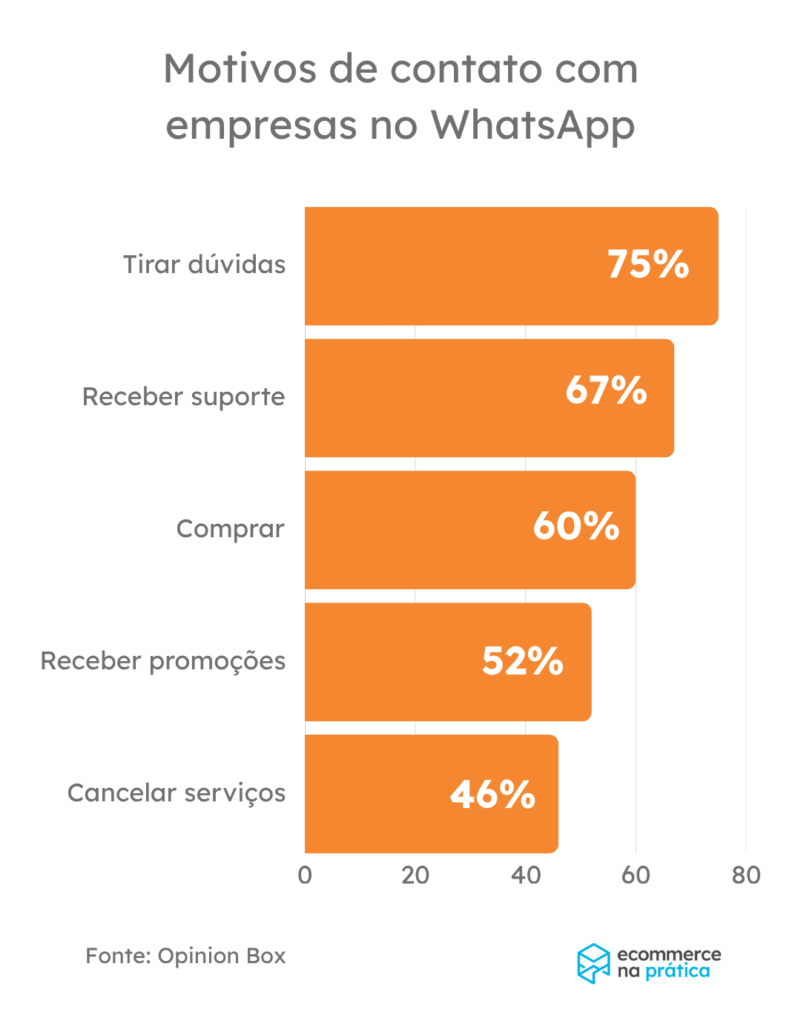
Olha só o que muda na rotina quando as mensagens automáticas passam a trabalhar por você:
1. Mantêm as vendas ativas mesmo quando você está ocupado
A rotina de quem vende pelo WhatsApp não para.
Entre separar pedidos, responder directs e cuidar das entregas, o tempo simplesmente some.
É nesse momento que a automação vira o seu braço direito.
Enquanto você cuida do que precisa da sua atenção imediata, o cliente é recebido, tem suas dúvidas iniciais respondidas e sente que foi notado.
O atendimento não trava, e as vendas continuam acontecendo, mesmo quando você não está com o celular na mão.
↪️ Leia também: Conversational commerce: como usar essa tendência para vender mais.
2. Passam uma imagem profissional (mesmo quando você é uma “eupresa”)
Quem vende sem ajuda de mais ninguém sabe como é difícil parecer grande sem ter uma equipe por trás.
Esse é um desafio que conhecemos bem, já que mais de 64% dos alunos da escola Ecommerce na Prática empreendem sozinhos.
Mas quando o cliente recebe uma resposta rápida, clara e organizada, ele sente que está falando com uma marca preparada.
A automação mostra que não tem improviso ali.
Transmite a sensação de que há um time por trás do atendimento, mesmo que tudo aconteça nas suas próprias mãos.
3. Aumentam a confiança de quem chega pela primeira vez
Todo cliente novo chega com um pé atrás, ainda mais quando está conhecendo uma loja pelo WhatsApp.
Uma mensagem automática bem pensada quebra essa desconfiança logo no início.
Ela mostra que há cuidado em cada detalhe, que o atendimento segue um padrão e que o cliente pode confiar.
4. Ajudam a fidelizar clientes que vieram das redes sociais
Quem chega pelo Instagram ou pelo TikTok muitas vezes vem no impulso.
E se a resposta demora, ele perde o interesse e segue pra outra loja.
As mensagens automáticas mantêm esse ritmo das redes, mantendo a conversa viva logo nos primeiros segundos.
Isso faz o cliente se sentir acolhido e aumenta as chances de ele voltar, porque lembra da boa experiência que teve no primeiro contato.
5. Reduzem o cansaço de responder sempre as mesmas perguntas
Ainda que faça parte do negócio, responder o dia inteiro às mesmas dúvidas desgasta qualquer um.
Valor, prazo, forma de envio, horário de atendimento são dúvidas comuns.
E mesmo que você tenha respondido a mesma questão 20 outras vezes no mesmo dia, para aquele cliente, é uma dúvida genuína.
Por isso esse é um dos maiores trunfos das mensagens automáticas.
Elas podem ser configuradas para responder essas perguntas frequentes e retirar da rotina o peso das tarefas repetitivas.
Como colocar mensagem automática no WhatsApp Business?
Agora que já ficou claro o quanto as mensagens automáticas ajudam no dia a dia, é hora de colocar tudo em prática.
O WhatsApp Business tem recursos simples que resolvem a maior parte do atendimento básico, e configurar cada um deles leva poucos minutos.
Veja:
Configurando a mensagem de saudação (boas-vindas)
A mensagem de saudação é o primeiro contato que o cliente tem com a sua marca no WhatsApp Business.
Ela é enviada automaticamente quando alguém fala com a sua conta pela primeira vez ou volta a entrar em contato depois de alguns dias sem conversa.
A seguir, o passo a passo para configurar a sua no Android e iOS:
- Abra o aplicativo WhatsApp Business.
Verifique se está usando a versão comercial do app, porque é nela que os recursos de automação estão disponíveis.
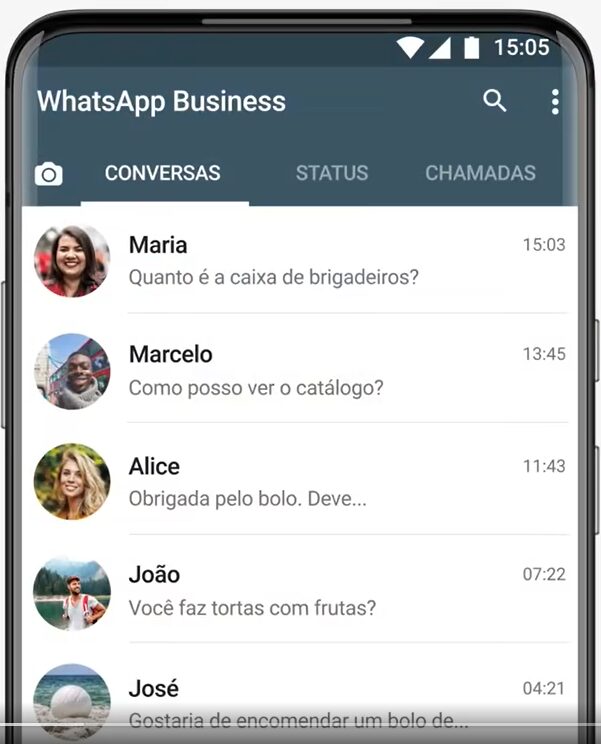
- Acesse as configurações.
No Android, toque nos três pontinhos no canto superior direito e selecione “Configurações”.
No iPhone, toque em ⚙️ (Configurações), geralmente no canto inferior direito da tela.
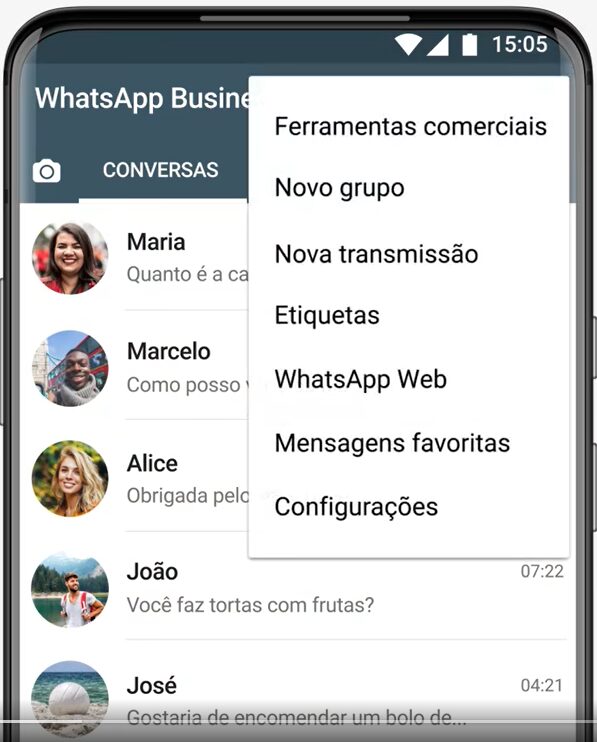
- Entre em “Ferramentas Comerciais”.
É onde ficam todas as opções de automação e personalização de atendimento.
- Selecione “Mensagem de saudação”.
Ative a função “Enviar mensagem de saudação”.
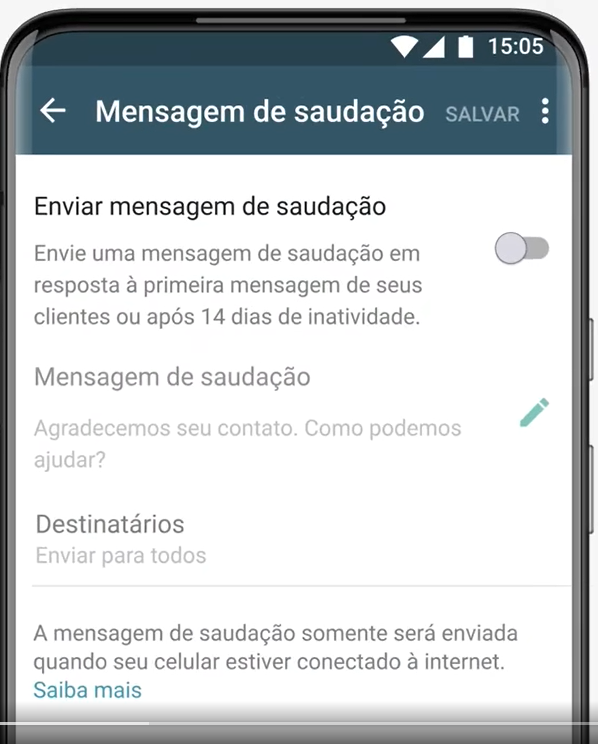
- Edite o conteúdo da mensagem.
Toque no campo de texto para personalizar o que será enviado. Escreva de forma acolhedora e objetiva, deixando claro que o cliente pode contar com você.
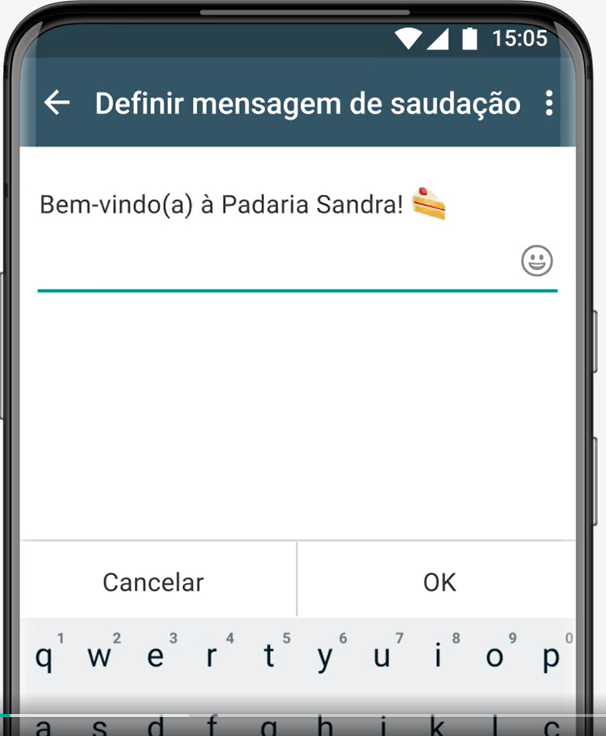
- Escolha quem vai receber.
Defina as regras de envio:
- Todos, exceto meus contatos: Envia a mensagem a clientes que não estão salvos nos seus contatos;
- Todos: Envia a mensagem para todas as pessoas que enviarem mensagens;
- Todos, exceto...: Envia a mensagem para todas as pessoas, exceto aquelas que você selecionar;
- Somente...: Envia a mensagem apenas para os contatos selecionados
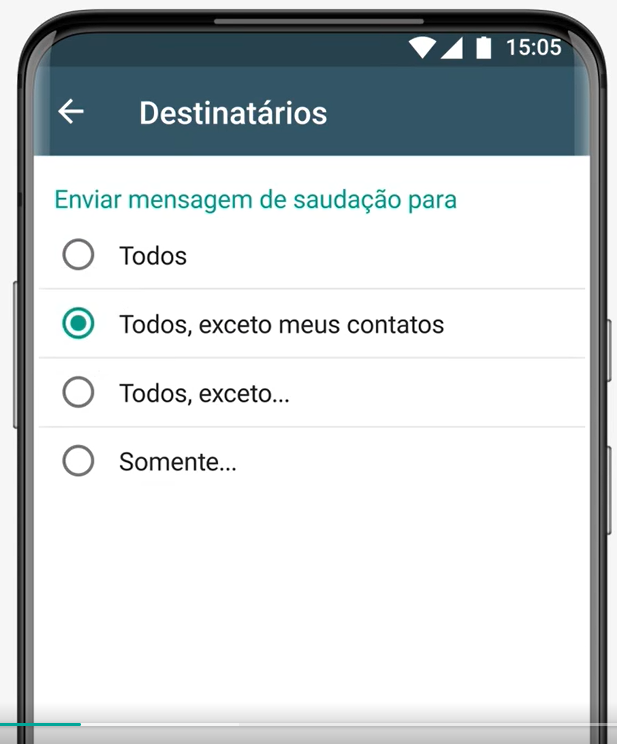
- Salve as configurações.
Toque em “Salvar” e o WhatsApp começará a enviar automaticamente a sua saudação para novos contatos.
| Contexto | Exemplo de Mensagem |
|---|---|
| Saudação acolhedora e próxima | Oi, [nome]! Que bom te ver por aqui. Sou da [nome da loja] e estou por aqui pra te ajudar a escolher o que mais combina com você. |
| Saudação com foco em atendimento rápido | Olá. Seja bem-vindo(a) à [nome da loja]. Me conta o que procura e já agilizamos seu atendimento. |
| Saudação com toque pessoal | Oi, tudo bem? Aqui é a [seu nome] da [nome da marca]. Vi sua mensagem e já vou te ajudar a encontrar o que precisa. |
| Chegada pelas redes sociais | Oi. Que bom ter você aqui pela nossa página. Quer ver as novidades que mostramos nos stories? Posso te mandar as fotos atualizadas. |
| Saudação com incentivo à conversa | Olá, [nome]. A [nome da loja] agradece o contato. Conta o que procura hoje e já mostramos as opções. |
| Direcionamento para catálogo | Oi, [nome]. Seja bem-vindo(a) à [nome da loja]. Nosso catálogo está com novidades. Dá uma olhada aqui [link] enquanto preparamos seu atendimento. |
| Tom leve e humanizado | Oi. Tudo bem por aí? Aqui é a [seu nome] da [nome da marca]. Pode me contar o que está buscando que eu já te ajudo. |
| Foco em recorrência/pós-compra | Oi, [nome]. Que bom te ver de novo. Chegaram peças novas que combinam com o que você comprou. Quer que eu te mostre? |
↪️ Leia também: Como criar um link do WhatsApp e deixar sua loja profissional?
Configurando a mensagem de ausência
A mensagem de ausência avisa imediatamente que o atendimento está fora do horário e orienta o próximo passo.
Ela evita silêncio total quando o cliente chega ao chat, reduz a ansiedade dele e mantém a conversa organizada até o retorno.
A seguir, o passo a passo para configurar no Android e iOS:
- Abra o aplicativo WhatsApp Business.
Verifique se está usando a versão comercial do app, porque é nela que os recursos de automação estão disponíveis.
- Acesse as configurações.
No Android, toque nos três pontinhos no canto superior direito e selecione “Configurações”.
No iPhone, toque em ⚙️ (Configurações), geralmente no canto inferior direito da tela.
- Entre em “Ferramentas Comerciais”.
É onde ficam todas as opções de automação e personalização de atendimento.
- Selecione “Mensagem de ausência”.
Ative a função “Enviar mensagem de ausência”.
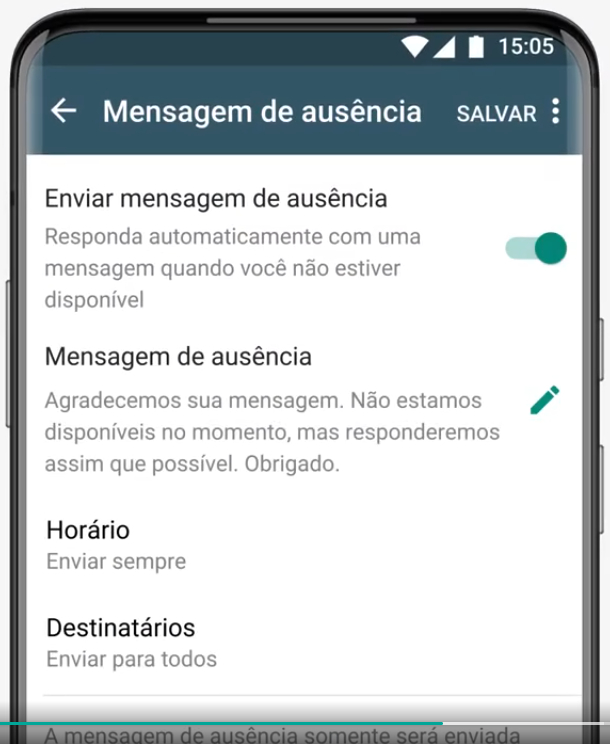
- Edite o conteúdo da mensagem.
Toque no campo de texto para personalizar o que será enviado. Escreva de forma acolhedora e objetiva, deixando claro que o cliente pode contar com você.
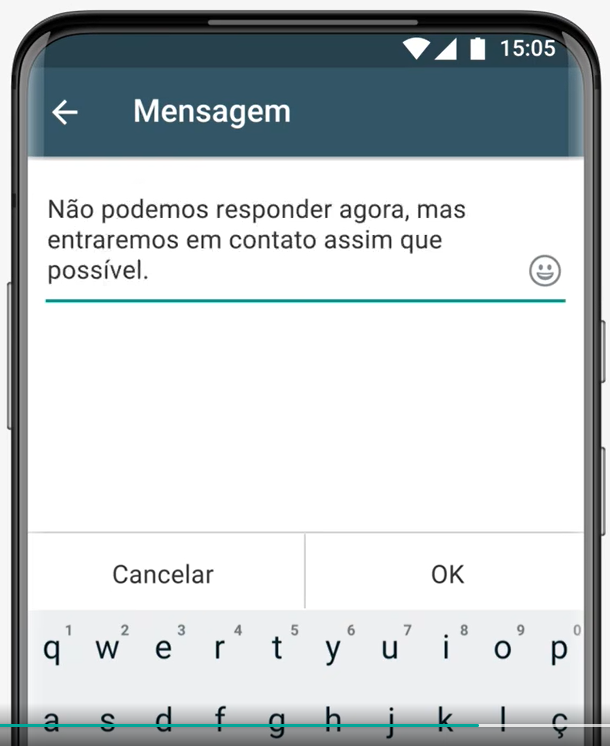
- Escolha o horário:
Defina a janela de tempo na qual a mensagem de ausência será mostrada. Configure-a para o período quando sua equipe já encerrou os atendimentos.
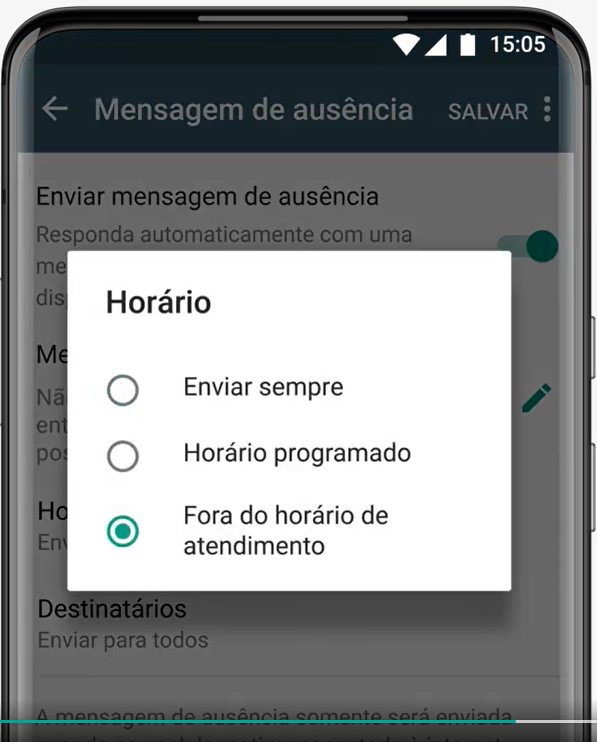
- Escolha quem vai receber.
Defina as regras de envio:
- Todos, exceto meus contatos: Envia a mensagem a clientes que não estão salvos nos seus contatos;
- Todos: Envia a mensagem para todas as pessoas que enviarem mensagens;
- Todos, exceto...: Envia a mensagem para todas as pessoas, exceto aquelas que você selecionar;
- Somente...: Envia a mensagem apenas para os contatos selecionados
- Salve as configurações.
Toque em “Salvar” e o WhatsApp começará a enviar automaticamente a sua mensagem de ausência para novos contatos.
| Contexto | Exemplo de Mensagem |
|---|---|
| Mensagem com horário comercial | Oi, [nome]. Nosso atendimento funciona de segunda a sexta, das 9h às 18h. Assim que o horário abrir, respondemos por aqui. |
| Saudação e confirmação de horário | Bem-vinda à [nome da loja]. Horário de atendimento: [coloque aqui seu horário]. Deixe sua mensagem que retornamos na próxima janela. |
| Ausência simples | Obrigada pelo contato. Estamos offline agora. Sua mensagem já entrou na fila e o retorno chega em breve. |
| Ausência com contato alternativo | No momento estamos fora do horário. Para urgências, escreva para [[email protected]]. No próximo período online, seguimos por aqui. |
| Informando demora (pico de demanda) | Hoje o volume de mensagens está acima do normal. O retorno pode levar um pouco mais, mas sua solicitação já foi registrada. |
| Fora do horário comercial (curta) | Atendimento fechado neste momento. Voltamos no próximo horário e continuamos com você. |
| Ausência com catálogo para adiantar escolha | Estamos offline agora. Enquanto isso, vale dar uma olhada no catálogo: [link]. Quando voltarmos, seguimos do ponto em que parou. |
Configurando respostas rápidas
Respostas rápidas são textos prontos que salvamos no WhatsApp Business para mandar com um atalho durante a conversa.
Em vez de digitar de novo preço, prazo, frete ou link de pagamento, chamamos algo como /preco, /envio ou /pagamento e o texto aparece.
É um “copiar e colar” organizado dentro do app.
Veja como ativar:
- Abra o aplicativo WhatsApp Business.
Verifique se está usando a versão comercial do app, porque é nela que os recursos de automação estão disponíveis.
- Acesse as configurações.
No Android, toque nos três pontinhos no canto superior direito e selecione “Configurações”.
No iPhone, toque em ⚙️ (Configurações), geralmente no canto inferior direito da tela.
- Entre em “Ferramentas Comerciais”.
É onde ficam todas as opções de automação e personalização de atendimento.
- Selecionar Respostas rápidas
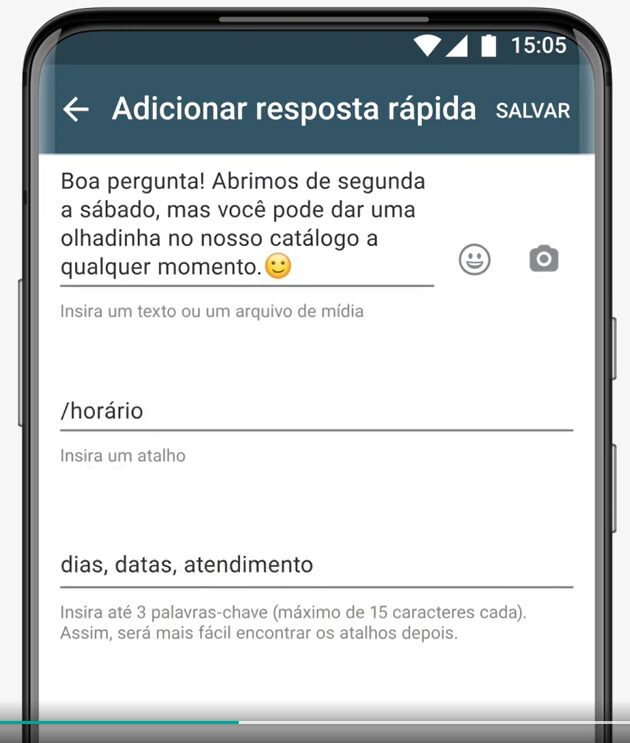
- Adicionar nova resposta.
Toque no botão “+” para adicionar uma nova resposta rápida.
- Escrever a mensagem completa.
Digite a mensagem que deseja salvar (o texto completo que será enviado).
Escolha um atalho para ativar a resposta. O atalho é uma palavra-chave precedida por uma barra (por exemplo: /pagamento).
Você também pode configurar palavras-chave para que a mensagem apareça automaticamente.
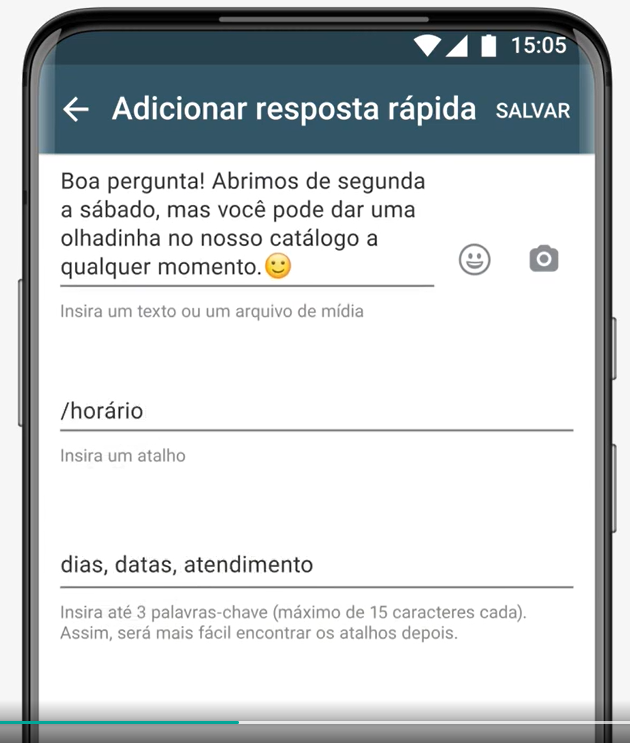
- Salve as configurações.
Toque em “Salvar” e o WhatsApp começará a enviar automaticamente a sua mensagem de ausência para novos contatos.
Na conversa, você vai precisar digitar “/” e escolher a resposta na lista ou completar o atalho, por exemplo /envio.
E para te ajudar a configurar essas mensagens, aqui está uma lista de atalhos comuns:
| Atalho | Mensagem |
|---|---|
/preco |
O valor da peça [produto] é [preço]. Pagamento por Pix ou cartão. Envio o link agora. |
/tamanho |
Segue guia de medidas da [categoria]. Quer ajuda para comparar com algo que já usa? |
/envio |
Postagens de [cidade] com prazo médio de [prazo]. Rastreamento por link após a confirmação. |
/catalogo |
Aqui está o catálogo atualizado: [link]. Posso separar os favoritos. |
/pagamento |
Pagamento por Pix instantâneo ou cartão. Link de checkout seguro: [link]. |
/trocas |
Trocas em [x] dias com nota ou comprovante. Explico o passo a passo quando precisar. |
/horario |
Atendimento de [dia/horário]. Mensagens fora desse período entram na fila e recebem retorno na abertura. |
Como ir além da mensagem automática no WhatsApp?
Mensagens automáticas ajudam, mas não sustentam escala sozinhas e nem te ajudam a vender mais no WhatsApp.
O app entrega só três recursos base:
- Saudação dispara no primeiro contato ou após um período sem conversa;
- Ausência precisa de janela de horário;
- Respostas rápidas funcionam como atalho manual, não enviam nada sozinhas.
E qual o “problema” disso?
Vamos falar mais sobre o assunto agora…
As limitações das mensagens automáticas no WhatsApp
O primeiro grande problema das mensagens automáticas no WhatsApp para quem quer vender com mais escala é que elas só resolvem o básico:
- As mensagens automáticas configuradas na versão Business são "únicas". Ou seja, elas não oferecem a possibilidade de fornecer mais respostas personalizadas ao cliente à medida que a conversa avança;
- Há um limite para o número de respostas automáticas que podem ser configuradas no WhatsApp Business, o que pode afetar a eficiência da comunicação para empresas com diversas necessidades de resposta;
- Elas ainda dependem da ação humana em tempo real para se tornarem vendas. Isso, é claro, limita o ganho de velocidade.
Não à toa, de acordo com a Opinion Box, 59% dos consumidores afirmam não gostar de quando as empresas usam respostas automáticas no WhatsApp…
↪️ Leia também: Saiba como criar loja virtual no WhatsApp (Aplicativo e PC).
Que ferramentas de automação existem para contornar isso?
Por conta dessas limitações, muitos lojistas têm optado pelos chatbots para atendimento via WhatsApp.
E, hoje, a versão mais avançada do mercado é o Nuvem Chat .
Esse é um assistente virtual com inteligência artificial integrado ao WhatsApp, feito para atender e vender dentro do aplicativo.
O Nuvem Chat entra como uma central de vendas dentro da conversa: a IA resolve o básico em segundos, encaminha os casos quentes e o cliente vê catálogo e faz o pagamento sem sair do app.
Tudo funciona com a API oficial da Meta.
A Nuvemshop, inclusive, é a primeira plataforma de Ecommerce do mundo a oferecer esse recurso.
E tudo isso acontece com o tom de voz da sua marca, sem que você precise revisar cada mensagem.
Como explica Fabio Ludke, empresário e consultor de Ecommerce:
“Ela indica produtos, responde dúvidas sobre produtos, quebra objeções e verifica pedidos que já foram feitos. Realmente tudo que precisa ser feito dentro da loja, essa inteligência artificial faz para você.”
Fabio Ludke - Empresário e consultor de Ecommerce
Veja mais sobre a ferramenta aqui:
15 exemplos de mensagem automática no WhatsApp
Como vimos, as mensagens automáticas aceleram o atendimento e mantêm um padrão de qualidade em cada conversa.
O cliente percebe organização, clareza e cuidado, do primeiro contato ao pós-venda.
Vale manter o mesmo tom usado no Instagram e nos stories, para que a experiência fique coerente com a marca.
Precisa de um ponto de partida?
Aqui vão 15 exemplos prontos para adaptar com [nome], [link], [horário], [pedido] e outras informações da sua loja. 😉
Mensagem de boas-vindas
- Oi, [nome]. Bem-vinda à [marca]. Posso mostrar novidades do catálogo ou ajudar com medidas?
- Olá, [nome]. Aqui é a [seu nome] da [marca]. Conta o que procura e já envio as opções.
- Oi, [nome]. Que bom ter você por aqui. Catálogo atualizado: [link]. Quer que eu separe favoritos?
- Olá, [nome]. Atendimento aberto. Prefere ver lançamentos, promoções ou reposições?
- Oi, [nome]. A [marca] te atende por aqui. Qual peça chamou atenção nos stories hoje?
- Olá, [nome]. Preparada para escolher? Diz tamanho e estilo e já monto um combo.
Veja agora um exemplo de mensagem de saudação da Casas Bahia, um dos maiores marketplaces do Brasil.
Essa é uma boa inspiração, já que mostra de forma resumida como o cliente pode usar o recurso e ainda ajuda na triagem.
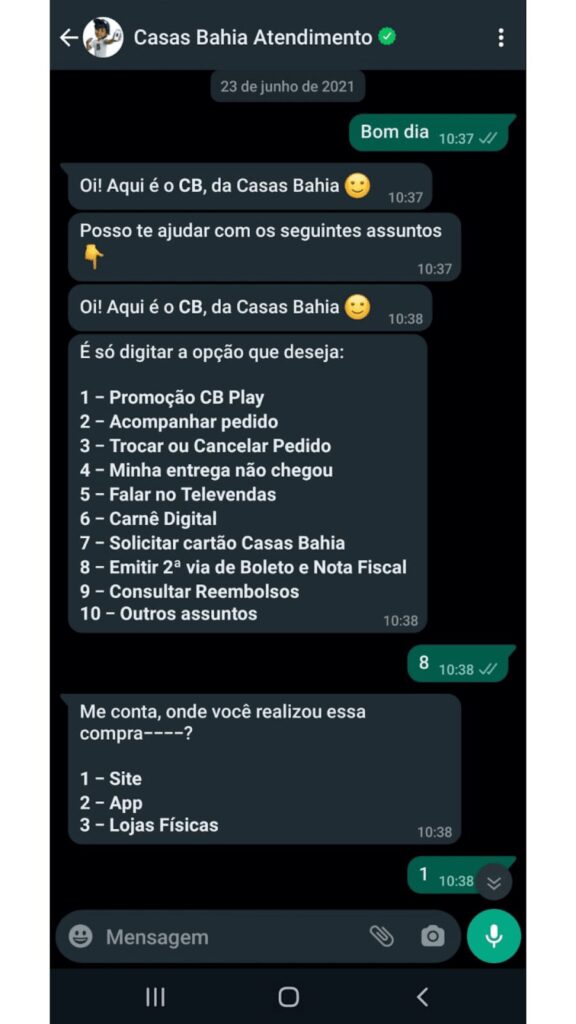
↪️ Leia também: Texto pronto para vendas no WhatsApp: lista grátis.
Mensagem de ausência
- Oi, [nome]. Atendimento fechado agora. Janela de atendimento: [dias/horários]. A mensagem já entrou na fila.
- Obrigada pelo contato, [nome]. Retorno na abertura do atendimento. Enquanto isso, catálogo completo: [link].
- No momento, a equipe está offline. O retorno acontece na próxima janela. Deixa cor, tamanho e referência para agilizar.
- Hoje o volume aumentou além do normal. A resposta pode levar um pouco mais, mas o pedido já está registrado.
- Fora do horário por aqui. Para urgências: [email] ou [telefone]. No próximo período online, seguimos nesta conversa.
Mensagem de agradecimento
- Compra confirmada, [nome]. Envio o rastreio assim que postar e acompanho por aqui.
- Obrigada por comprar na [marca]. Pedido [número] aprovado. Agora é preparar e enviar.
- Valeu pelo contato, [nome]. Qualquer dúvida, chama por aqui. Acompanho até a entrega.
- Adorei te atender. Quando chegar, conta o que achou. Posso avisar das próximas reposições?
A seguir, você encontra um exemplo de mensagem de agradecimento usada no atendimento da Centauro, importante marketplace de artigos esportivos.
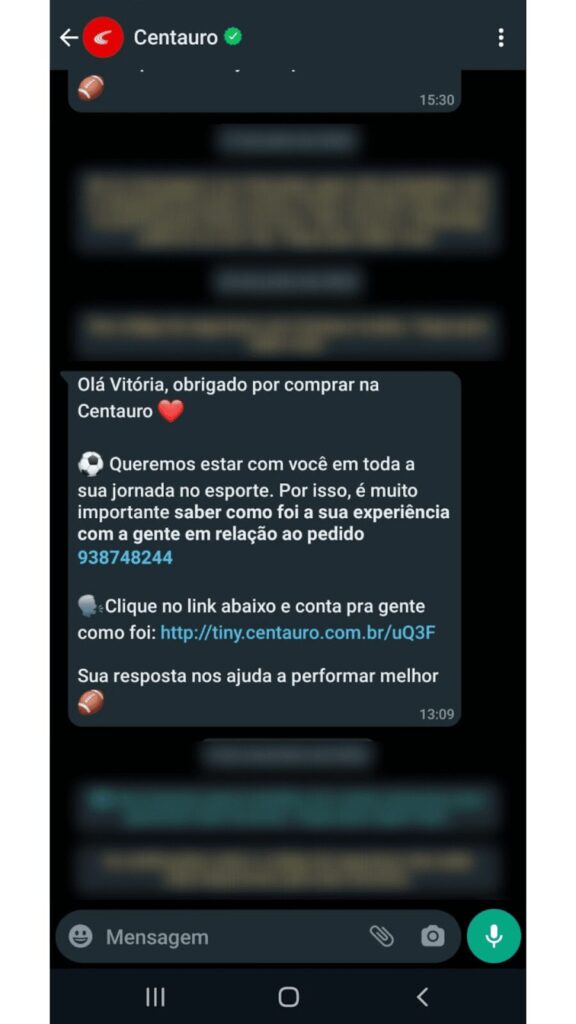
CURSO | Aprenda a faturar R$ 50 mil em 48h com o WhatsApp
Se você já faz vendas pelo Instagram ou WhatsApp, mas ainda sente que está longe do faturamento que poderia alcançar…
Mas a boa notícia é que podemos te ajudar com o Curso Lançamento Explosivo. 💥
Ele traz a estratégia ideal para quem quer gerar picos de vendas em apenas 2 dias, sem depender de anúncios caros ou ferramentas complexas.
No curso, você aprende um passo a passo testado e validado, além de ter acesso a scripts prontos de vendas para usar no WhatsApp.
É só adaptar e colocar em prática.
Seja aluno do Ecommerce na Prática e tenha acesso a esse curso e mais:
- +40 cursos com tudo sobre Ecommerce;
- Comunidade exclusiva e suporte individual;
- Novos cursos e conteúdos todo mês.
Comece agora:
Perguntas Frequentes
Como fazer para colocar mensagem automática no WhatsApp?
No WhatsApp Business, abra Ferramentas comerciais > Mensagem de saudação e Mensagem de ausência. Ative, edite o texto, defina horário e destinatários e salve.
O que colocar na mensagem automática no WhatsApp para cliente?
Cumprimente pelo nome, diga como ajuda, ofereça caminhos rápidos (catálogo, promoções, pagamento), peça infos úteis quando necessário (tamanho, cor, CEP) e mantenha o tom da marca.
O que devo colocar na mensagem de ausência no WhatsApp?
Informe que o atendimento está fechado, mostre horário e prazo de retorno, canal alternativo opcional e um link útil (catálogo/FAQ). Agradeça o contato e confirme que a mensagem entrou na fila.

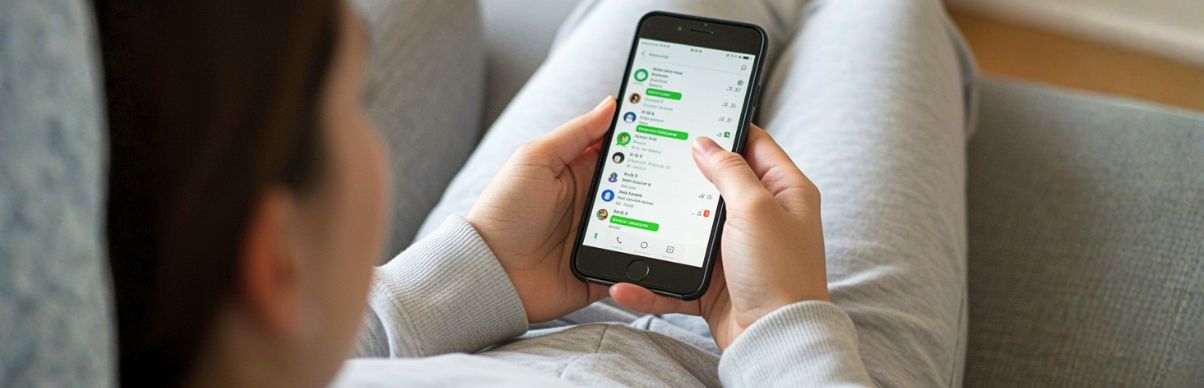
 Fabio Ludke - Empresário e consultor de Ecommerce
Fabio Ludke - Empresário e consultor de Ecommerce

